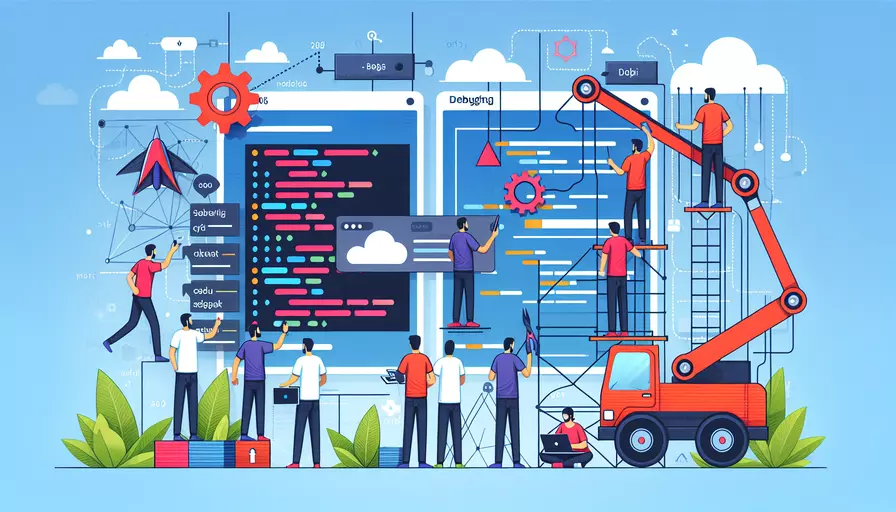
在Vue开发中,调试主要可以通过以下几种方式进行:1、使用Vue DevTools进行调试;2、使用浏览器控制台进行调试;3、使用断点调试进行调试。 这些调试方法能够帮助开发者更好地理解和排查代码中的问题,从而提高开发效率。
一、使用Vue DevTools进行调试
Vue DevTools是一个强大的浏览器扩展工具,专为调试Vue.js应用程序设计。以下是使用Vue DevTools进行调试的步骤:
-
安装Vue DevTools:
- 在Chrome或Firefox浏览器中安装Vue DevTools扩展。
- 安装完成后,重新启动浏览器。
-
打开Vue DevTools:
- 打开你的Vue应用程序。
- 右键点击页面,选择“检查”或按F12打开开发者工具。
- 在开发者工具中,找到“Vue”选项卡。
-
检查组件树:
- Vue DevTools会显示整个Vue组件树结构。
- 你可以展开和折叠组件,查看每个组件的状态(props、data、computed、methods等)。
-
修改组件数据:
- 在组件树中选择一个组件。
- 在右侧面板中,你可以看到并直接修改组件的数据(data、props等)。
- 修改后的数据会立即反映在应用程序中。
-
查看Vuex状态:
- 如果你的应用使用Vuex进行状态管理,Vue DevTools会显示Vuex的状态树。
- 你可以查看和修改Vuex状态,进行时间旅行调试(回溯状态变化)。
二、使用浏览器控制台进行调试
浏览器控制台是一个常用的调试工具,适用于大多数Web应用程序。以下是使用控制台进行调试的步骤:
-
输出日志信息:
- 使用
console.log()、console.warn()、console.error()等方法在控制台输出调试信息。 - 这些日志信息可以帮助你追踪代码执行路径和变量值。
- 使用
-
检查元素和组件:
- 在控制台中,你可以使用
$0、$1等变量来引用最近选中的DOM元素。 - 使用
$vm0、$vm1等变量来引用最近选中的Vue组件实例。
- 在控制台中,你可以使用
-
执行代码片段:
- 你可以在控制台中直接执行JavaScript代码片段,测试和验证你的代码逻辑。
- 使用
$store来访问Vuex实例,进行状态操作。
三、使用断点调试进行调试
断点调试是一种高效的调试方式,可以精确控制代码执行流程。以下是使用断点调试的步骤:
-
设置断点:
- 在开发者工具的“Sources”选项卡中,找到你的Vue组件文件。
- 点击行号设置断点,代码执行到断点时会暂停。
-
查看变量值:
- 代码暂停后,你可以查看当前作用域中的变量值。
- 在“Scope”面板中,你可以查看局部变量、全局变量和闭包变量。
-
逐步执行代码:
- 使用“Step Over” (F10) 按钮逐行执行代码。
- 使用“Step Into” (F11) 按钮进入函数内部。
- 使用“Step Out” (Shift + F11) 按钮跳出当前函数。
-
修改变量值:
- 在代码暂停时,你可以直接修改变量的值,观察对程序执行的影响。
四、使用Vue CLI提供的调试工具
Vue CLI是Vue.js官方提供的项目脚手架工具,它集成了许多调试工具,帮助开发者更轻松地调试Vue应用程序。
-
使用Vue CLI创建项目:
- 使用
vue create my-project命令创建一个新的Vue项目。 - 在创建过程中,选择合适的配置选项。
- 使用
-
启动开发服务器:
- 使用
npm run serve命令启动开发服务器。 - 开发服务器会自动监视文件变化,并在浏览器中实时刷新页面。
- 使用
-
启用Source Maps:
- 在
vue.config.js文件中,启用Source Maps以便在浏览器中查看源代码。
module.exports = {configureWebpack: {
devtool: 'source-map'
}
};
- 在
-
使用ESLint进行代码检查:
- Vue CLI集成了ESLint,可以在代码编辑时进行静态检查。
- 配置ESLint规则,确保代码质量和一致性。
五、使用第三方调试工具
除了Vue DevTools和浏览器控制台,还有一些第三方工具可以帮助调试Vue应用程序。
-
Sentry:
- Sentry是一款错误监控工具,可以捕获并报告应用程序中的异常。
- 集成Sentry到Vue项目中,实时监控和分析错误。
-
LogRocket:
- LogRocket是一款用户体验监控工具,可以记录用户操作和应用状态。
- 使用LogRocket查看用户在应用中的操作记录,重现错误场景。
-
Vue Performance DevTools:
- Vue Performance DevTools是一个性能调试工具,专注于Vue应用的性能分析。
- 使用Vue Performance DevTools分析组件的渲染时间和性能瓶颈。
六、最佳实践和技巧
在调试Vue应用程序时,遵循一些最佳实践和技巧可以提高调试效率。
-
分而治之:
- 将应用程序分解为多个小的、独立的组件,便于调试和维护。
- 每个组件只关注自己的功能,减少耦合度。
-
编写单元测试:
- 使用Jest或Mocha编写单元测试,验证组件的功能和行为。
- 通过自动化测试,减少手动调试的工作量。
-
使用代码注释:
- 在代码中添加适当的注释,解释复杂逻辑和关键部分。
- 注释可以帮助自己和其他开发者理解代码。
-
定期重构代码:
- 定期重构代码,提高代码的可读性和可维护性。
- 重构过程中,确保功能不变,减少潜在的错误。
总结
调试是Vue开发中不可或缺的一部分。通过使用Vue DevTools、浏览器控制台、断点调试、Vue CLI提供的工具以及第三方调试工具,开发者可以更高效地排查和解决问题。遵循最佳实践和技巧,可以进一步提升调试效率和代码质量。希望这些调试方法和技巧能帮助你更好地进行Vue开发。如果你有更多调试需求,可以根据具体情况选择合适的工具和方法。
相关问答FAQs:
1. 如何在Vue开发中使用浏览器调试工具?
调试是开发过程中非常重要的一部分,可以帮助我们发现并解决代码中的错误和问题。在Vue开发中,我们可以使用浏览器的调试工具来进行调试。
首先,打开你的应用程序并在浏览器中加载它。然后,按下F12键,或者右键点击页面并选择“检查元素”选项。这将打开浏览器的开发者工具。
在开发者工具中,你将看到几个选项卡,如“元素”、“控制台”、“网络”等等。其中,“控制台”选项卡是我们在Vue开发中最常用的调试工具。
在控制台中,你可以查看Vue应用程序中的警告和错误消息,并且可以在代码中设置断点来跟踪代码的执行过程。你还可以使用控制台来执行JavaScript代码,并查看结果。
此外,你还可以使用其他选项卡来查看和分析应用程序的网络请求、页面元素等等。
2. 如何使用Vue Devtools进行高级调试?
Vue Devtools是一个用于Vue开发的浏览器扩展工具,它提供了许多高级调试功能,可以帮助我们更好地调试Vue应用程序。
首先,你需要在浏览器中安装Vue Devtools扩展。安装完成后,你可以在开发者工具的选项卡中看到一个新的选项卡,名为“Vue”。
在Vue选项卡中,你可以查看Vue组件的层次结构,包括组件的props、data、computed等等。你还可以查看组件的生命周期钩子函数的调用顺序,并且可以在组件上设置断点来跟踪代码的执行过程。
另外,Vue Devtools还提供了一个数据面板,可以查看和修改Vue应用程序中的数据。你可以查看组件的data属性的值,并且可以手动修改它们来测试组件的不同状态。
除了以上功能,Vue Devtools还提供了一些其他有用的调试功能,如时间旅行、性能分析等等。
3. 如何使用Vue CLI进行调试?
Vue CLI是一个用于快速搭建Vue项目的脚手架工具,它提供了许多便捷的开发功能,包括调试。
首先,你需要在终端中安装Vue CLI。安装完成后,你可以使用vue create命令来创建一个新的Vue项目。
在项目中,你可以使用npm run serve命令来启动开发服务器,并在浏览器中访问你的应用程序。
当你的应用程序在浏览器中运行时,你可以在终端中看到一些调试信息,如编译进度、警告、错误等等。
此外,Vue CLI还提供了一些其他的调试功能。你可以在项目的vue.config.js文件中配置一些调试选项,如源映射、热重载等等。
总的来说,Vue CLI是一个非常强大的调试工具,可以帮助我们更好地调试Vue应用程序。
文章标题:vue开发中如何调试,发布者:不及物动词,转载请注明出处:https://worktile.com/kb/p/3636894

 微信扫一扫
微信扫一扫  支付宝扫一扫
支付宝扫一扫 